
Placera objekt inuti text i Pages på datorn
Objekt som du lägger till på en sida i sidlayoutdokument är alltid förankrade till en specifik plats (där du placerar dem på sidan). I ett ordbehandlingsdokument kan du ange vad objekt är förankrade vid:
En viss plats på sidan: Objektet flyttas inte när du lägger till text eller andra objekt på sidan.
Specifik text: Objektet flyttas med när du redigerar text och behåller samma relativa position till ankaret i texten.
Du kan även välja hur text flödar (eller bryts) med objekt på sidan. Texten kan till exempel flöda runt ett objekt eller bara ovanför och nedanför. I ordbehandlingsdokument kan objektet även placeras textbundet var som helst i dokumentet så att det hänger ihop med och flyttas med texten när du skriver. Objekt kan även klistras in som textbundna objekt i en textruta eller en form i både sidlayout- och ordbehandlingsdokument.
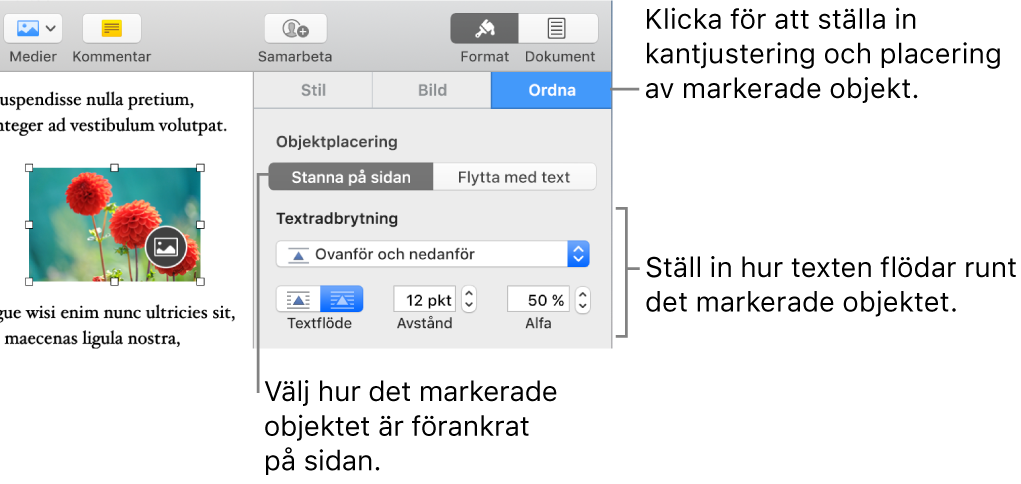
Förankra ett objekt vid sidan eller till text
I ordbehandlingsdokument kan du ändra förankringspositionen för ett objekt till dess placering på sidan eller till specifik text. Om ett objekt förankras till text flyttas det med texten när du skriver och behåller samma relativa position till sitt ankare (indikeras av en markör ![]() ) i texten.
) i texten.
Obs! Det går inte att ställa in länkade textrutor på att flytta med texten, utan de måste vara inställda på Stanna på sidan.
Markera objektet genom att klicka på det.
Klicka på fliken Ordna i formatsidofältet
 .
.Klicka på en knapp under Objektplacering:
Stanna på sidan: Objektet blir kvar på den plats på sidan där du placerar det och flyttas inte när du lägger till text eller andra objekt.
Flytta med text: Objektet behåller sin position i förhållande till texten som det är förankrat vid.
Om dokumentet är inställt på att visa osynliga tecken, eller om du markerar objektet, visas en markör
 i texten där objektet är förankrat. Om du vill ändra förankringspunkten drar du objektet till en ny plats (även ankaret flyttas).
i texten där objektet är förankrat. Om du vill ändra förankringspunkten drar du objektet till en ny plats (även ankaret flyttas).Obs! Om du väljer Flytta med text, och ställer in textradbrytningen på Textbunden, flyttas objektet med texten på samma rad och markören för den relativa förankringen försvinner. Om du vill behålla objektets relativa placering i förhållande till texten väljer du ett annat textradbrytningsalternativ.
Låta text flöda runt ett objekt
Markera objektet genom att klicka på det.
Klicka på fliken Ordna i formatsidofältet
 .
.Klicka på popupmenyn Textradbrytning och välj ett alternativ:
Automatisk: Texten flödar runt objektet på det sätt som är lämpligt för objektets placering på sidan i förhållande till den omgivande texten.
Runt: Texten flödar runt båda sidorna av objektet.
Ovanför och nedanför: Texten flödar ovanför och nedanför objektet, men inte på sidorna.
Textbunden: Objektet placeras på textens baslinje och flyttas tillsammans med texten när du skriver. (Om alternativet inte visas kontrollerar du att Flytta med text är valt och att du jobbar i ett ordbehandlingsdokument.)
Om objektet inte är placerat där du vill ha det kan du dra det till en ny plats i texten.
Obs! Det går inte att placera länkade textrutor textbundet, utan de måste vara inställda på Stanna på sidan.
Inga: Objektet påverkar inte flödet av texten.
Om du arbetar i ett sidlayoutdokument, och texten i en textruta eller form inte radbryts runt ett annat objekt som förväntat, kontrollerar du att objektet ligger i lagret framför textrutan eller formen (markera objektet och klicka sedan på Överst på fliken Ordna i sidofältet).
Om objektet inte är rektangulärt och du vill att texten ska följa objektets kontur klickar du på knappen Textflöde till höger.
Du ändrar utrymmet mellan text och objekt genom att ändra värdet i fältet Avstånd.
Om objektet har en alfakanal (transparens) kan du få texten att visas genom det transparenta området genom att ändra värdet i fältet Alfa.
Placera textbundna objekt i en textruta eller form
Du kan klistra in bilder, bildgallerier, videor, textrutor, former och ekvationer i en textruta eller en form. Det inre (nästlade) objektet blir automatiskt textbundet i den textruta eller form det är placerat i (överliggande objekt).
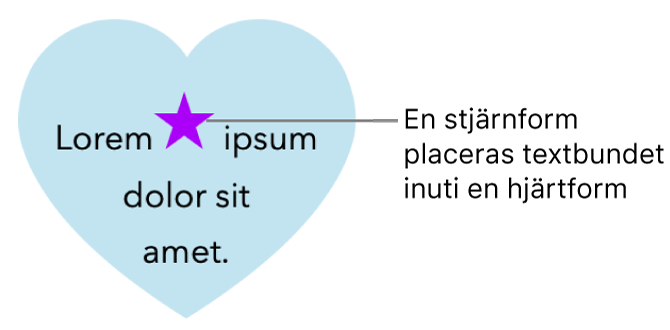
Om du inte redan har lagt till en textruta eller form på din sida, eller inte har lagt till det objekt som du vill klistra in inuti den, klickar du på objektknapparna i verktygsfältet för att lägga till de objekt som du vill jobba med.
Välj objektet du vill nästla inuti en textruta eller form och tryck sedan på kommando-X för att klippa ut det.
Om objektet finns på sidan markerar du det genom att klicka på det. Om det är textbundet dubbelklickar du för att markera det.
Dubbelklicka på textrutan eller formen där du vill klistra in objektet så att insättningspunkten visas inuti den. Klistra sedan in objektet genom att trycka på kommando-V.
Det inklistrade objektet nästlas inuti det överliggande objektet. Om en beskärningsindikator
 visas längst ned i objektet måste du ändra storlek på det för att visa allt innehåll.
visas längst ned i objektet måste du ändra storlek på det för att visa allt innehåll.Om du vill lägga till text klickar du i textrutan eller formen så att insättningspunkten visas. Skriv sedan.
Om du av misstag markerar det nästlade objektet (tre markeringshandtag visas) klickar du utanför det så att insättningspunkten flyttas till det överliggande objektet.
Tips: Om det nästlade objektet är en textruta eller form kan du skriva eller klistra in en bild, en form eller en ekvation i den. Markera det nästlade objektet, klicka (om det är en textruta) eller dubbelklicka (om det är en form) inuti det nästlade objektet för att visa insättningspunkten och skriv eller klistra in objektet.
Flytta ett textbundet objekt till sidan
Du kan flytta ett textbundet objekt till sidan så att det inte längre är bundet till texten eller nästlat inuti ett annat objekt.
Gör något av följande:
Markera ett textbundet objekt i dokumentbrödtexten: Klicka på den.
Markera ett textbundet objekt inuti en textruta eller form: Dubbelklicka på det.
Tre markeringshandtag visas, vilket anger att det textbundna objektet är markerat.
Klicka på fliken Ordna i formatsidofältet
 .
.Klicka på Flytta till sida eller Stanna på sida.
Knappens namn beror på om det markerade objektet är inbäddat i brödtexten eller inuti ett objekt.